本帖最后由 forlinx2013 于 2014-1-24 09:43 编辑
欢迎大家来到飞凌爱板网专区,对嵌入式技术感兴趣的朋友不妨多多关注一下,我们提供了公司所有开发板的所有资料,也会更新大量技术文章,欢迎大家一块学习提高!!!
飞凌嵌入式教你Window下搭建Android开发环境
本文的所有操作均在Windows XP 下进行,其他系统未经测试。
首先介绍一下搭建Android开发环境所需要的软件开发包: JDK、Eclipse、Android SDK 、ADT插件,共四个,需自行下载。
笔者以JDK1.6为例做一下操作说明: 运行安装程序【jdk-6u22-windows-i586-p.exe】,点击下一步进行安装。 在安装过程中先后会出现两次选择安装目录的界面,笔者改为以下路径:
jdk安装目录:C:\Java\jdk1.6.0_22 jre安装目录:C:\Java\jre6\ 安装好之后,配置环境变量: 打开环境变量窗口方法:右键【我的电脑】--单击【属性】--单击【高级】--单击【环境变量】。 在上方的用户变量中依次新建如下变量,并分别填入如下路径:
变量名:JAVA_HOME 变量值:C:\Java\jdk1.6.0_22
变量名:PATH 变量值:%JAVA_HOME%\bin
变量名:CLASSPATH 变量值:.;%JAVA_HOME%\lib\tools.jar;%JAVA_HOME%\lib\dt.jar
配置完成之后,运行cmd 输入javac回车,则会看到许多信息;若出现:【‘javac’不是内部或外部的命令,也不是可运行的程序或批处理文件。】则说明没有成功,需仔细按照上述的步骤重新安装。
2、安装Eclipse 为了是开发环境显得有条理,在安装软件之前建议新建一个文件夹,所有的操作均在此文件夹里进行,笔者在E盘建立了一个Android文件夹。 下面开始安装软件 将下载到的Eclipse软件(笔者下载的是绿色免安装版)拷贝到E:\Android目录下。 双击文件夹中的eclipse.exe,即可运行eclipse。 第一次打开软件将会看到选择工作空间的提示,读者可自行选择工作空间。
3、安装 Android SDK 将下载的SDK解压到E:\Android目录下,得到一个android-sdk-windows文件夹,运行E:\Android\android-sdk-windows目录下的【SDK Manager.exe】然后等待更新...(该步骤必须联网,因为SDK安装包需要在线获取)。 file:///C:/Users/ADMINI~1/AppData/Local/Temp/ksohtml/wps_clip_image-7254.png 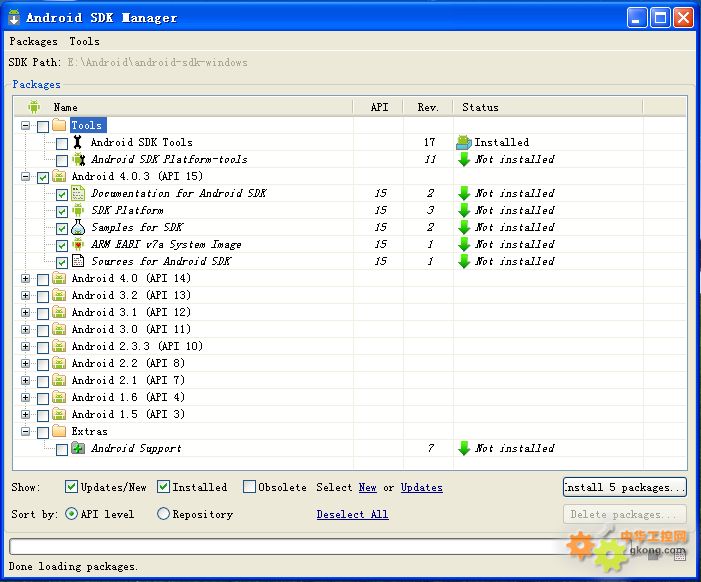
更新完成之后,会列出最新的安装包,其中【Tools】是Android平台工具,为必选项,将其勾起。选择好要下载的安装包之后,点击右下角的【Install * packages…】按钮,会弹出如下图所示的窗口,在窗口的左边列出将要安装的工具包。 file:///C:/Users/ADMINI~1/AppData/Local/Temp/ksohtml/wps_clip_image-16168.png 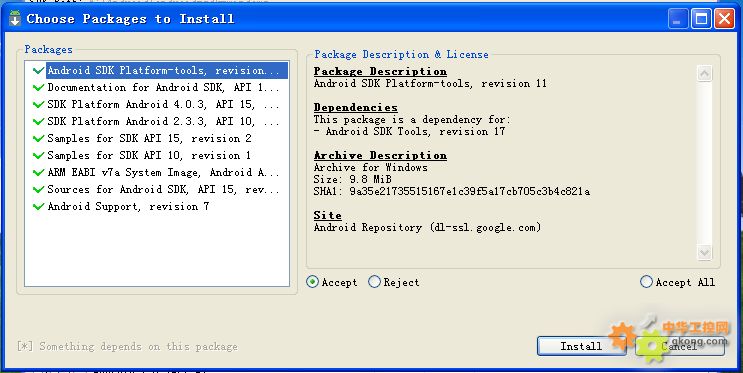 这时选择右下角的【Accept All】安装全部选项,点击【Install】开始在线安装Android SDK及相关工具。 file:///C:/Users/ADMINI~1/AppData/Local/Temp/ksohtml/wps_clip_image-29692.png 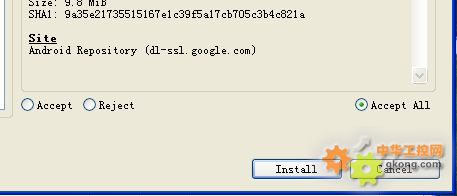
开始在线安装时间的长短取决于你的网络状态及选中的工具包的数量,在线安装时间比较长,甚至可能花费一两个小时。 读者若使用的是学习板,可以通过编译源码的到SDK,供开发使用。
4、安装Eclipse的ADT插件 ADT是Android为Eclipse定制的一个插件,Android Development Tools(ADT),为用户提供一个强大的综合环境用于开发Android应用程序。 首先启动Eclipse,单击Eclipse主菜单上的Help(Install New Software…菜单项,弹出如下图所示的窗体。 file:///C:/Users/ADMINI~1/AppData/Local/Temp/ksohtml/wps_clip_image-27670.png  单击右上角的【Add…】按钮,会弹出一个窗口,然后再单击【Archive...】按钮,选择ADT插件包【ADT.zip】,然后单击【OK】。会返回之前的窗体,并且列出了将要安装的插件列表,勾选这些列表,勾选之后,单击下方的【Next】按钮,后到下一步,再一次单击【Next】按钮,然后选择【I accept the terms of the license agreements】同意。然后,单击【Finish】按钮,开始安装ADT插件。安装完之后重启Eclipse。
- 安装好插件以后,需要设置Android SDK的主目录,
依次点击【winsows】->【preferences】在弹出的界面左侧可以看到”Android”项,选中后,在右侧设定Android SDK 所在目录,点击【ok】完成安装。
至此,Android的开发环境已经搭建完成。
|  /1
/1 
 /1
/1 